Taula de continguts
Molts usuaris de Windows 10 han informat que s'estan desconnectant aleatòriament de la seva Wi-Fi. Això ha causat molta frustració a molts usuaris, ja que no poden romandre en línia per acabar el que estan fent a Internet.
Si estàs experimentant això i només està passant al teu ordinador portàtil o escriptori basat en Windows , llavors el més probable és que el problema estigui aïllat al vostre dispositiu. En aquest cas, hauríeu de solucionar els problemes per obtenir una connexió Wi-Fi estable al vostre dispositiu.
A continuació, es mostren alguns dels possibles motius pels quals això passa:
- El controlador de la vostra Wi-Fi l'adaptador està obsolet. Amb un controlador actualitzat, tindreu menys problemes de compatibilitat i errors que poden causar aquest problema.
- El vostre sistema operatiu Windows no està actualitzat i és incompatible amb els controladors de l'adaptador Wi-Fi.
- El els paràmetres de gestió de l'energia de l'ordinador estan mal configurats.
Com solucionar el problema de desconnexió de la Wi-Fi
Abans de començar a canviar alguns paràmetres de l'ordinador o a descarregar actualitzacions, us suggerim que realitzeu el seguint els mètodes de resolució de problemes. Aquests passos poden solucionar el problema de la Wi-Fi sense haver de fer res a l'ordinador.
- Reinicieu l'encaminador Wi-Fi i l'ordinador
- Actualitzeu els controladors de la vostra Wi-Fi adaptador. Podeu baixar els controladors des del lloc web del fabricant per evitar baixar programari maliciós i assegurar-vos que teniu els controladors més recents.
- Introduïu-vos.contacteu amb el vostre proveïdor de serveis d'Internet (ISP) per comprovar si hi ha cap interrupció a la vostra zona.
Primer mètode: establiu la xarxa domèstica com a privada
Un dels motius més habituals pels quals hi ha Wi-Fi la desconnexió és una configuració de Wi-Fi mal configurada. Els informes mostren que aquest problema es pot solucionar fàcilment canviant la xarxa domèstica a una xarxa privada. Seguiu aquests passos per configurar la vostra xarxa domèstica com a privada.
- Feu clic a la icona de connexió Wi-Fi de la barra de tasques situada a l'extrem inferior dret de l'escriptori i feu clic a "Propietats" al Wi-Fi. Nom de la fi al qual esteu connectat.

- Feu clic a "Privat" sota el perfil de xarxa a les propietats de la Wi-Fi.

- Tanqueu la finestra i comproveu si el problema s'ha solucionat.
Segon mètode: configureu la configuració de gestió d'energia
La vostra configuració de gestió d'energia es pot configurar per fer canvis sense el vostre coneixement. Això pot fer que el vostre ordinador es desconnecti de la Wi-Fi, sobretot quan heu estat inactiu durant un temps.
- Premeu les tecles "Windows" i "R" i escriviu "devmgmt.msc" a la línia d'ordres d'execució i premeu Intro.

- A la llista de dispositius, expandiu "Adaptadors de xarxa", feu clic amb el botó dret al vostre adaptador Wi-Fi i feu clic a " Propietats."

- A les propietats, feu clic a "Gestió de l'energia", assegureu-vos de desmarcar "Permet que l'ordinador apagui aquest dispositiu per estalviar energia" i feu clic a"D'acord".

- Reinicieu l'ordinador i comproveu si s'ha solucionat el problema de la Wi-Fi.
Tercer mètode: executeu la xarxa de Windows Solucionador de problemes
El sistema operatiu Windows 10 està ple de solucionadors de problemes integrats que podeu utilitzar quan passa alguna cosa a l'ordinador. Teniu l'eina de resolució de problemes de xarxa per a problemes de xarxa que us poden ajudar a identificar i resoldre els vostres problemes de Wi-Fi.
- Manteniu premuda la tecla “Windows ” i premeu la lletra “ R," i escriviu "actualització de control " a la finestra d'ordres d'execució.
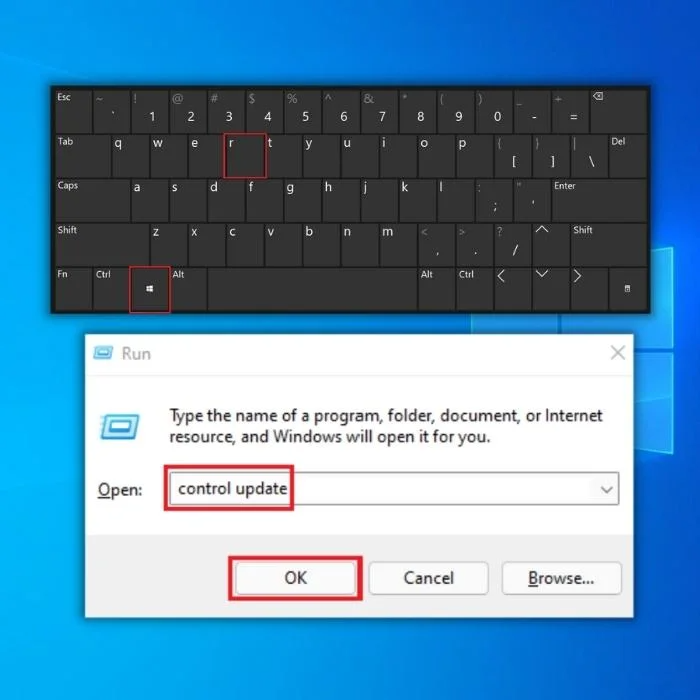
- A la finestra següent, feu clic a "Resolució de problemes" i "Solucionadors de problemes addicionals".

- A la finestra següent, feu clic a "Adaptador de xarxa" i "Executeu l'eina de resolució de problemes".

- Només cal que seguiu les indicacions de l'eina per determinar si hi ha problemes. Un cop solucioni els problemes detectats, reinicieu l'ordinador i comproveu si el problema de Wi-Fi continua.
Quart mètode: actualitzeu el controlador de l'adaptador sense fil
- Premeu el botó Tecles "Windows" i "R" i escriviu "devmgmt.msc" a la línia d'ordres d'execució i premeu Intro.

- A la llista de dispositius, expandiu "Xarxa". Adaptadors", feu clic amb el botó dret al vostre adaptador Wi-Fi i feu clic a "Actualitza els controladors".

- Seleccioneu "Cerca automàticament controladors" i seguiu les instruccions següents per instal·lar el nou controlador per al vostre adaptador Wi-Fi completament.

- També podeu comprovar ellloc web del fabricant per obtenir el controlador més recent del vostre adaptador Wi-Fi per obtenir el controlador més recent.
Paraules finals
Si algun dels nostres mètodes ha solucionat el vostre problema de Wi-Fi, és sempre lliure de compartir-lo amb els teus amics i familiars. Tanmateix, si no ha funcionat res, us recomanem que us poseu en contacte amb un professional informàtic per ajudar-vos a obtenir una connexió Wi-Fi estable per al vostre ordinador.
Preguntes més freqüents
Per què el meu ordinador portàtil es conserva? M'estàs desconnectant de la meva xarxa sense fil?
Si el teu ordinador portàtil s'està desconnectant de la teva xarxa sense fil, pot ser que sigui per diversos motius. Una possibilitat és que l'encaminador sense fil estigui massa lluny de l'ordinador portàtil. Una altra possibilitat és que hi hagi massa dispositius connectats a l'encaminador sense fil i el senyal estigui sobrecarregat. Una altra possibilitat és la interferència d'un altre dispositiu que utilitza la mateixa freqüència que l'encaminador sense fil.
Com puc canviar la configuració d'alimentació del meu adaptador de xarxa sense fil?
Haureu d'accedir a la gestió d'energia. pestanya per canviar la configuració d'alimentació de l'adaptador de xarxa sense fil. Des d'aquí, podeu canviar la configuració d'energia segons les vostres necessitats. Per exemple, podeu escollir que l'adaptador s'apagui per estalviar energia quan l'ordinador estigui inactiu durant un període de temps determinat, o bé podeu optar per mantenir-lo encès en tot moment.
Quin tipus d'Internet. connexió fa servir un ordinador portàtil?
Un ordinador portàtil normalment utilitza una wifiadaptador per connectar-se a Internet. L'adaptador wifi permet que el portàtil es connecti a una xarxa sense fils, donant-li accés a Internet. Altres adaptadors poden connectar un ordinador portàtil a Internet, però el wifi és el més comú.
Com comprovo la meva connexió wifi si el meu ordinador portàtil es continua desconnectant?
Si el portàtil es continua desconnectant del wifi connexió, hi ha algunes coses que podeu fer per solucionar el problema. Primer, proveu de reiniciar l'encaminador i el mòdem. Si això no funciona, proveu d'apropar el vostre ordinador portàtil a l'encaminador. Si encara tens problemes, pots provar de restablir la connexió wifi.
Per què el meu ordinador portàtil perd la connexió a Internet de manera aleatòria?
Hi ha diversos motius pels quals el teu ordinador portàtil podria perdre la connexió a Internet de manera aleatòria. Una possibilitat és que hi hagi un problema amb la pròpia xarxa wi-fi. Una altra possibilitat és que hi hagi problemes amb les connexions de xarxa entre el vostre ordinador portàtil i l'encaminador. Si teniu aquest problema, us recomanem que solucioneu el problema per determinar-ne la causa.
Com em connecto a una connexió de xarxa sense fil?
Per connectar-vos a una xarxa sense fil, heu d'ajustar la configuració de la vostra xarxa Wifi. Això es pot fer accedint al menú de configuració del dispositiu i seleccionant l'opció per connectar-se a una xarxa sense fil. Un cop hàgiu seleccionat la xarxa adequada, haureu d'introduir elcontrasenya perquè aquesta xarxa tingui accés.
Com trobo les adreces del meu servidor DNS?
Per trobar les adreces del vostre servidor DNS, podeu utilitzar l'eina nslookup. Això us permetrà consultar servidors DNS i obtenir informació sobre noms de domini. També podeu utilitzar l'eina d'excavació, que és similar a nslookup però que proporciona més informació. Per utilitzar qualsevol d'aquestes eines, haureu de conèixer l'adreça IP del servidor DNS que voleu consultar.

